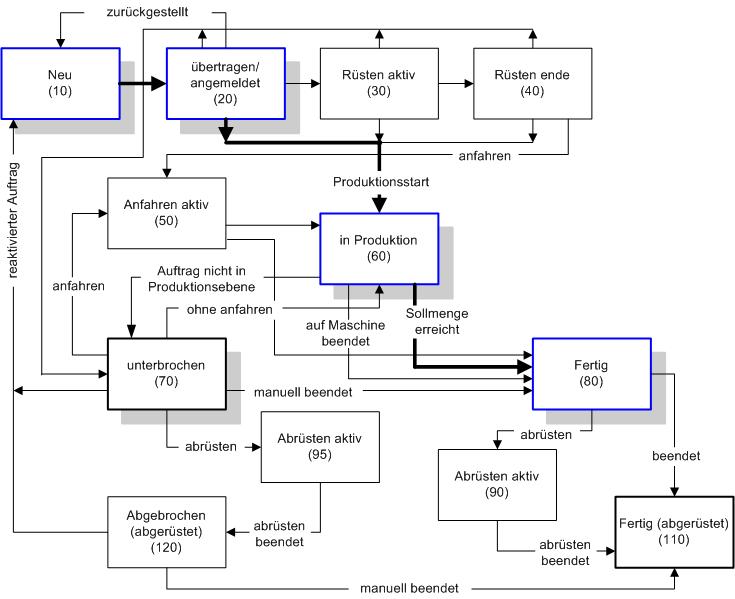
'Tutorial->Auftragsverwaltung'
In der Auftragsverwaltung werden Ihnen in einer Liste die dem System bekannten Aufträge angezeigt.
Die auf die Aufträge anwendbaren Funktionen finden Sie in der Icon-Leiste, bzw. in dem PopUp-Menü, in das Sie mit der rechten Maustaste gelangen. In der Auswahlmaske, über der Liste, können Sie verschiedene Angaben machen, um die Anzahl der angezeigten Aufträge zu reduzieren. Geben Sie unter 'Gesamtbezeichner' die vollständige Bezeichnung eines Auftrages an, so wird dieser angezeigt, auch wenn er sich als Unterauftrag in einem Sammel- oder Kombinationsauftrag befindet.
Der 'Gesamtauftragsbezeichner' setzt sich aus 'Auftrags-' und 'Arbeitsgangbezeichner' zusammen. Der 'Gesamtauftragsbezeichner' ist im ALS eindeutig, d.h. er kommt nur einmal vor.
Kann der Gesamtauftragsbezeichner nicht von einer Maschine angezeigt werden, so wird ein vom ALS generierter, 'numerischer Bezeichner' zu der Maschine übertragen.
Zu jedem Auftrag gehören 1 oder mehrere Arbeitsgänge. So kann zum Beispiel der erste Arbeitsgang das Spritzen eines Teiles, der Zweite das Entgraten und der Letzte das Zählen der Teile vor dem Einlagern sein. Das ALS verwaltet Aufträge vom 'Typ'
Fertigungs- und
Instandhaltungsauftrag.
Ein Auftrag kann folgende 'Auftragstati' annehmen:
| 10 | neu |
| 20 | übertragen / angemeldet |
| 30 | Rüsten aktiv |
| 40 | Rüsten beendet |
| 50 | Anfahren aktiv |
| 60 | in Produktion |
| 70 | unterbrochen |
| 80 | fertig |
| 90/95 | Abrüsten aktiv |
| 110 | fertig (abgerüstet) |
| 120 | unterbrochen (abgerüstet) |
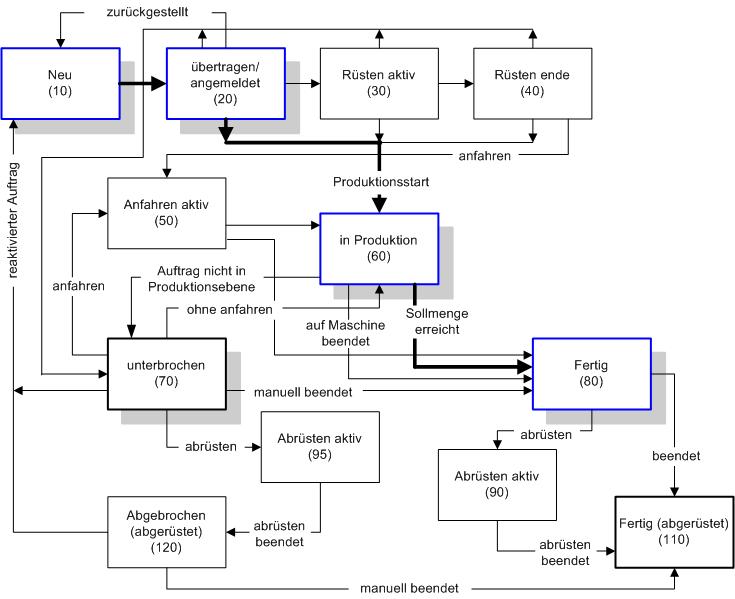
Der Übergang von 'unterbrochen (70)' nach 'in Produktion (60)' erfolgt nur, wenn der Auftragsbezeichner aus der Produktionsebene der Maschine in die Vorbereitungsebene wechselte und nun wieder in der Produktionsebene steht. Dieser Ablauf wurde geschaffen, um z.B. einen großen Auftrag für einen kleineren unterbrechen zu können.
Ein Auftrag kann vom ALS aus auf der Maschine beendet werden. Dazu aktivieren Sie in der Maschinenhalle das Popup-Menü der Maschine und starten die Funktion 'Aufträge auf Maschine'. Wählen Sie in dem angezeigten Dialog den Auftrag in der Aktivebene aus und betätigen Sie den Knopf 'Auftrag unterbrechen'. Alternativ halten Sie die Maschine an und beenden den Auftrag 'manuell'.
Bei einem 'reaktivierten Auftrag' wird als Sollstückzahl für die Maschine die Differenz zwischen der Sollstückzahl und der bisher produzierten Stückzahl verwendet.
Können die Daten eines Auftrages nicht auf eine Maschine oder einen Arbeitsplatz übertragen werden, so ist der 'Auftragsstatus' mit der Funktion 'Status ändern' änderbar.
![]() kopieren - Eine Kopie des ausgewählten Auftrages wird unter neuer Bezeichnung angelegt.
kopieren - Eine Kopie des ausgewählten Auftrages wird unter neuer Bezeichnung angelegt.
![]() löschen - Die Daten des ausgewählten Auftrages werden aus der Auftragsliste gelöscht. Über die Funktion 'gelöschte Aufträge' sind die zu dem Auftrag gesammelten Daten noch verfügbar.
löschen - Die Daten des ausgewählten Auftrages werden aus der Auftragsliste gelöscht. Über die Funktion 'gelöschte Aufträge' sind die zu dem Auftrag gesammelten Daten noch verfügbar.
![]() sperren / freigeben - Auftrag für die Übertragung auf eine Maschine sperren oder freigeben. Ein gesperrter Auftrag kann nicht eingeplant werden. Ein disponierter, gesperrter Auftrag kann in der Plantafel nicht mehr verschoben werden!
sperren / freigeben - Auftrag für die Übertragung auf eine Maschine sperren oder freigeben. Ein gesperrter Auftrag kann nicht eingeplant werden. Ein disponierter, gesperrter Auftrag kann in der Plantafel nicht mehr verschoben werden!
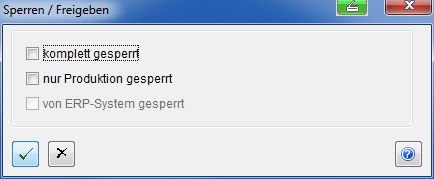
Ein für die Produktion gesperrter Auftrag kann eingeplant, aber nicht auf die Maschine übertragen werden. Wird die Auftragsliste von einer Maschine aus angefordert, so wird ein für die Produktion gesperrter Auftrag nicht an der Maschine angezeigt.
In der Auftragsliste wird durch folgende Sinnbilder in der Spalte 'gesperrt' dargestellt, in welchem Zustand sich ein Auftrag befindet.
 |
komplett gesperrt |
 |
nur Produktion gesperrt |
 |
von ERP für Produktion gesperrt |
 |
von ERP und Benutzer für Produktion gesperrt |
 |
von ERP komplett gesperrt |
Ein vom ERP (Enterprise Ressource Planning System) gesperrter Auftrag kann nur vom ERP freigegeben werden.
![]() übertragen / anmelden - Der angezeigte Dialog bietet die Auswahl, die Auftragsdaten auf eine Maschine zu übertragen oder den Auftrag auf einer Maschine/Arbeitsplatz anzumelden.
übertragen / anmelden - Der angezeigte Dialog bietet die Auswahl, die Auftragsdaten auf eine Maschine zu übertragen oder den Auftrag auf einer Maschine/Arbeitsplatz anzumelden.
Im ersten Fall wird überprüft, ob das in den Auftragsdaten angegebenen Programm für die ausgewählte Maschine vorhanden ist und den Status 'Produktion' hat. Ist ein Programm vorhanden, so wird es auf die Maschine übertragen. Anschließend erfolgt die Übertragung der Auftragsdaten.
Melden Sie einen Auftrag auf einem Arbeitsplatz an, dann werden Daten zum Auftragsfortschritt protokolliert, ohne dass der Auftrag auf den Arbeitsplatz (Maschine) disponiert ist. Diese Funktionalität wird benötigt, wenn keine Plantafel vorhanden ist.
![]() Status ändern - In diesem Dialog werden Ihnen die Auftragsstati zur Auswahl angezeigt, die der ausgewählte Auftrag als nächstes annehmen kann.
Status ändern - In diesem Dialog werden Ihnen die Auftragsstati zur Auswahl angezeigt, die der ausgewählte Auftrag als nächstes annehmen kann.
Mit dieser Funktion können Sie die Abläufe 'Rüsten', 'Anfahren' und 'Abrüsten' erfassen, ohne dass entsprechende Meldemöglichkeiten an der Maschinensteuerung vorhanden sind.
Achtung: Die Auftragstati 'Abgebrochen (abgerüstet) (120)' und 'Fertig (abgerüstet) (110)' kann ein Auftrag nur annehmen, wenn der Auftragsbezeichner nicht mehr im Maschinenstatus angezeigt wird.
![]() Teile/Zeiten buchen - Ist ein Auftrag auf eine Maschine / einen Arbeitsplatz übertragen oder angemeldet, dann können Sie hier die Buchungen vornehmen und korrigieren. Folgende Buchungsarten für Stückzahlen stehen zur Verfügung:
Teile/Zeiten buchen - Ist ein Auftrag auf eine Maschine / einen Arbeitsplatz übertragen oder angemeldet, dann können Sie hier die Buchungen vornehmen und korrigieren. Folgende Buchungsarten für Stückzahlen stehen zur Verfügung:
'Gutteile als Schlechtteile buchen'
'Gutteile zubuchen'
Gutteile abbuchen'
'Schlechtteile als Gutteile buchen'
'Schlechtteile zubuchen'
Bei Aufträgen, die nicht über 'Stück', sondern über 'Zeit' gehen, kann 'Zeit zu- oder abgebucht' werden. Bei jeder Buchung muss ein Buchungsgrund angegeben werden. Die Buchungsgründe legen Sie unter 'Stammdaten->Ereignisse' fest.
Ist der Auftrag in Produktion (Status 60), dann bietet Ihnen das ALS an, die Sollstückzahl entsprechend auf der Maschine zu ändern.
![]() Auftragcharge ändern - startet den Dialog zum Ändern der Chargen-Bezeichnung. Die Änderung wird im Auftrags-Journal protokolliert.
Auftragcharge ändern - startet den Dialog zum Ändern der Chargen-Bezeichnung. Die Änderung wird im Auftrags-Journal protokolliert.
![]() Ist-Kavität ändern - Für Aufträge, die parallel zu einem anderen Auftrag auf einer Maschine gefertigt werden, können Sie hier die Ist-Kavität ändern. Diese Funktionalität benötigen Sie, wenn Sie in einem Werkzeug z.B. einen Kugelschreiber mit Ober und Unterteil fertigen. Für beide Teile haben Sie jeweils einen Fertigungsauftrag. Der Auftragsbezeichner für das Oberteil wird von der Maschinensteuerung angezeigt. Den Auftrag für das Unterteil haben Sie in der ALS Plantafel parallel eingeplant. Das Werkzeug hat 8 Kavitäten, jeweils vier für Ober- und Unterteil. In den Aufträgen sind jeweils 4 Kavitäten angegeben. Müssen Sie nun eine Kavität schließen, dann ändern Sie die Angabe auf der Maschine von 8 nach 7. In dem zu der Kavität gehörenden Auftrag ändern Sie mit der Funktion 'Ist-Kavität ändern' den Wert von 4 auf 3. Auf diese Weise ist gewährleistet, dass die produzierten Teile im ALS richtig verbucht werden.
Ist-Kavität ändern - Für Aufträge, die parallel zu einem anderen Auftrag auf einer Maschine gefertigt werden, können Sie hier die Ist-Kavität ändern. Diese Funktionalität benötigen Sie, wenn Sie in einem Werkzeug z.B. einen Kugelschreiber mit Ober und Unterteil fertigen. Für beide Teile haben Sie jeweils einen Fertigungsauftrag. Der Auftragsbezeichner für das Oberteil wird von der Maschinensteuerung angezeigt. Den Auftrag für das Unterteil haben Sie in der ALS Plantafel parallel eingeplant. Das Werkzeug hat 8 Kavitäten, jeweils vier für Ober- und Unterteil. In den Aufträgen sind jeweils 4 Kavitäten angegeben. Müssen Sie nun eine Kavität schließen, dann ändern Sie die Angabe auf der Maschine von 8 nach 7. In dem zu der Kavität gehörenden Auftrag ändern Sie mit der Funktion 'Ist-Kavität ändern' den Wert von 4 auf 3. Auf diese Weise ist gewährleistet, dass die produzierten Teile im ALS richtig verbucht werden.
Hinweis: Die hier vorgenommene Änderung wirkt sich nicht auf die Auftragsdaten, sondern auf die Protokollierung des Auftrages aus!
Das oben beschriebene Szenario können Sie mit einem Kombinationsauftrag besser abbilden!
![]() Auftrags-Info - alle zu dem ausgewählten Auftrag verfügbaren Informationen werden angezeigt. Aus dem Auftrags-Info heraus lassen sich auch die Auftragsdaten drucken
Auftrags-Info - alle zu dem ausgewählten Auftrag verfügbaren Informationen werden angezeigt. Aus dem Auftrags-Info heraus lassen sich auch die Auftragsdaten drucken ![]() .
.
![]() Bildschirmseite 'Auftragsinfo' - Zu jedem Auftrag kann eine Textseite angelegt werden, die mit den anderen Auftragsdaten zur Maschine übertragen wird. Hier können Sie dem Maschinenbediener weitere Informationen zum Auftrag übermitteln. Änderungen sichern Sie mit
Bildschirmseite 'Auftragsinfo' - Zu jedem Auftrag kann eine Textseite angelegt werden, die mit den anderen Auftragsdaten zur Maschine übertragen wird. Hier können Sie dem Maschinenbediener weitere Informationen zum Auftrag übermitteln. Änderungen sichern Sie mit ![]() .
.
Zu beachten: Wird die Bildschirmseite "Auftragsinfo" über die Maschinehalle angefordert, wird die Seite je nach Maschinen Steuerungsversion entweder als Text/- oder Bild Datei übertragen. Handelt es sich um Steuerungen welche die Bildschirmseite Auftragsinfo als Text Datei überträgt, so lässt sich der eingetragene Text aus der Seite kopieren.
![]() Dokumentenverwaltung - zu dem ausgewählten Auftrag werden die verbundenen Dokumente angezeigt.
Dokumentenverwaltung - zu dem ausgewählten Auftrag werden die verbundenen Dokumente angezeigt.
![]() Produktionsprotokoll - auftragsbezogen anzeigen. Es gibt nur dann Daten, wenn an der Maschine das Produktionsprotokoll auf den Leitrechner umgeleitet wurde.
Produktionsprotokoll - auftragsbezogen anzeigen. Es gibt nur dann Daten, wenn an der Maschine das Produktionsprotokoll auf den Leitrechner umgeleitet wurde.
![]() Werkzeugdaten ändern - für den selektierten Auftrag wird ein Dialog angeboten, in dem man das vorgegeben Werkzeug durch ein anderes ersetzen kann. In diesem Dialog gelangt man über die Taste
Werkzeugdaten ändern - für den selektierten Auftrag wird ein Dialog angeboten, in dem man das vorgegeben Werkzeug durch ein anderes ersetzen kann. In diesem Dialog gelangt man über die Taste ![]() in die Werkzeugkarte.
in die Werkzeugkarte.
![]() zu Sammelauftrag hinzufügen - Funktion zum Anlegen, bzw. Erweitern von Sammelaufträgen.
zu Sammelauftrag hinzufügen - Funktion zum Anlegen, bzw. Erweitern von Sammelaufträgen.
![]() zu Kombinationsauftrag hinzufügen - Funktion zum Anlegen, bzw. Erweitern von Kombinationsaufträgen.
zu Kombinationsauftrag hinzufügen - Funktion zum Anlegen, bzw. Erweitern von Kombinationsaufträgen.
![]() gelöschte Aufträge - nach dem Löschen verschwinden die Fertigungsaufträge aus der Auftragsliste, die Daten jedoch nicht aus dem ALS. Über die Liste 'gelöschte Aufträge' haben Sie Zugriff auf die 'Dokumentenverwaltung' dieser Aufträge. Hier sind folgende Dokumente zu finden:
gelöschte Aufträge - nach dem Löschen verschwinden die Fertigungsaufträge aus der Auftragsliste, die Daten jedoch nicht aus dem ALS. Über die Liste 'gelöschte Aufträge' haben Sie Zugriff auf die 'Dokumentenverwaltung' dieser Aufträge. Hier sind folgende Dokumente zu finden:
Auftragsinfo
Auftragsjournal
Auftragsverlauf
Auftrag-BMK
Auftrag-Schicht
Auftrag-Tag
QS-Werte
Einrichtprotokoll
Produktionsprotokoll
Parameterliste des Maschinenprogrammes (zum Zeitpunkt des Downloads)
In der Liste finden Sie auch die Funktion für das dauerhafte Löschen der Daten.
In der Auftragsliste stehen einige auf die Aufträge bezogene Reports zur Verfügung.
Auftraginfo (mit oder ohne Kopfdaten / mit oder ohne untergeordneten Arbeitsgängen)
Auftragsverlauf (mit oder ohne untergeordneten Arbeitsgängen)
Auftragsjournal (hier werden Änderungen an den Auftragsdaten protokolliert.)
Auftrag-Bertriebsmittelkonten (mit oder ohne untergeordneten Arbeitsgängen)
In dem Report 'Auftrag-Betriebsmittelkonten' wird die OEE (Overall Equipment Effectiveness = Gesamtanlageneffizienz) angegeben. Diese berechnet sich nach der Gleichung
OEE = Verfügbarkeit * Effektivität * Qualität
Dabei ist
Verfügbarkeit = Ist-Produktionszeit / Planbelegungszeit
Effektivität = Soll-Produktionszeit / Ist-Produktionszeit = (Ist-Produktionsmenge* Soll-Zykluszeit / Soll-Kavität) / Ist-Produktionszeit
Qualitätsrate = Gutteile / (Gutteile + Schlechtteile)
Auftrag-Schicht
Auftrag-Tag
Auftrag-Begleitkarte
In der Auftrag-Begleitkarte sind grundsätzliche Informationen aus den Auftragsdaten zusammengefasst. Ausgedruckt kann die Begleitkarte an der Maschine zur Information des Maschinenbedieners verwendet werden.
Auftrag-Warenanhänger
Die Informationen zum Erstellen von Warenanhängern stammen aus den Auftrags-, bzw. Artikeldaten.
In dem Dialog 'Warenanhänger' wird standardmäßig die im Auftrag angegebenen Anzahl von 'Teilen pro Behälter' verwendet, um die benötigte Anzahl von Warenanhängern zu berechnen. Haben Sie z.B. im Artikel angegeben, dass 500 Teile je Behälter verpackt werden und der Auftrag geht über 1800 Teile, so werden 3 Anhänger je 500 und 1 Anhänger mit 300 Stück gedruckt.
Der Punkt 'individuelle Anzahl' ist automatisch aktiv, wenn in den Auftragsdaten keine 'Teile je Behälter' angegeben wurden.
Über 'direkt ausdrucken' geben Sie vor, ob die Warenanhänger direkt auf dem Drucker ausgegeben oder zunächst im Acrobat Reader® angezeigt werden.
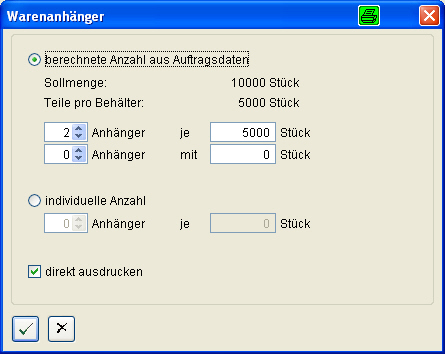
Die auf dem Anhänger ausgegebenen Felder 'Kunde' und 'Kundenauftrag' werden aus den Auftragskopfdaten gefüllt. Das Artikelbild muss in den Artikel-Stammdaten konfiguriert werden. 'Verpackungsart' und 'Verpackungshinweis' können hier ebenfalls, auf der Seite 'Zusatz', eingegeben werden.
Für das Anlegen eines 'Fertigungsauftrages' ist das Vorhandensein der zugehörigen Artikeldaten die Voraussetzung. Die Artikeldaten geben Sie in den Stammdaten des ALS ein. Bei 'Instandhaltungsaufträgen' geben Sie nur bei 'Soll' die Dauer an.
Der 'Gesamtauftragsbezeichner' setzt sich aus dem eigentlichen 'Auftrags-' und dem 'Arbeitsgangbezeichner' zusammen. Standardmässig sind für den Auftrag- 12 und für den Arbeitsgangbezeichner 4 Zeichen zulässig. Soll der 'Gesamtauftragsbezeichner' auf der Zielmaschine anzeigbar sein, dann verwenden Sie nur Zeichen, die auch von der Steuerung angezeigt werden können! Benutzen Sie keinen Unterstrich '_'. Diesen können Sie an den ARBURG Steuerungen nicht eingeben.
Durch die Auswahl des 'Artikels' geben Sie Werkzeug , Programm und Material vor. Aus den Werkzeugdaten wird die Kavität, aus den Artikeldaten die Zykluszeit entnommen. Alle Angaben sind noch änderbar. Bei der Auswahl von Werkzeug und Programm hilft Ihnen ein spezielles Kombinationsfeld.
'Bei 'Material' übernehmen Sie im Normalfall die 'Vorgabe aus Artikelstamm'. Andernfalls können Sie nur ein Material auswählen und keine weiteren Angaben machen. Über den Knopf mit dem 'Info-Symbol' gelangen Sie in die Liste mit den zum Artikel gespeicherten Materialangaben.
Datum und Uhrzeit, die Sie beim geplanten Ende angegeben haben, werden dazu verwendet, in der Plantafel die Überschreitung des Liefertermins anzuzeigen.
Aufträge, für Artikel, die als Dauerläufer gefertigt werden, fassen Sie in Sammelaufträgen zusammen.
Durch die Auswahl einer Maschine geben Sie vor, dass der Auftrag nur auf dieser Maschine gefertigt werden darf. Wählen Sie eine Maschinengruppe aus, so darf der Auftrag auf Maschinen dieser Gruppe gefertigt werden.
Ist Ihr System mit der optionalen Funktion 'Fertigungsvarianten' ausgerüstet, dann werden Ihnen in der Plantafel beim Einplanen des Auftrages die vorhandenen Varianten zur Auswahl angeboten. Mit dem Kontrollkästchen 'ohne Fertigungsvariante' legen Sie fest, dass bei diesem Auftrag keine Varianten verwendet werden sollen.
Auf der Seite 'Beschreibung' stehen Ihnen 5 Zeilen für zusätzliche Informationen zur Verfügung.
![]() Alle rot gekennzeichneten Werte müssen von Ihnen eingegeben werden.
Alle rot gekennzeichneten Werte müssen von Ihnen eingegeben werden.
Zusammen mit dem Auftrag wird automatisch ein Arbeitsgang mit der Bezeichnung '0010' angelegt.
In der Eingabe-Maske 'Auftrag ändern' finden Sie die Funktionalität zum Ändern der 'Kopfdaten', sowie 'Ändern' der Arbeitsgänge und 'Anlegen' neuer Arbeitsgänge. Zum Ändern eines Auftrages stehen Ihnen folgende Funktionen zur Auswahl:
| Auftragsdaten ändern - der Dialog zum Ändern der 'Kopfdaten' wird angezeigt. Hier hinterlegen Sie die Angaben zum Kunden, der Verpackung und den Kosten. | |
| Arbeitsgang anlegen | |
| Arbeitsgang ändern | |
| Arbeitsgang kopieren - Der Arbeitsgang wird mit einer neuen Bezeichnung innerhalb des Auftrages kopiert. | |
| Arbeitsgang löschen - Der Arbeitsgang wird aus dem Auftrag entfernt. Das Löschen des letzten Arbeitsganges führt zum Löschen des Auftrages! | |
| Auftrag drucken - Sie haben die Auswahl, die Auftragsdaten ohne oder mit den Kopfdaten ausdrucken zu lassen. Sie können nur die ausgewählten Arbeitsgänge oder alle Arbeitsgänge ausgeben lassen. |
Die Bezeichnung eines disponierten Auftrages kann nicht mehr geändert werden!
Die Arbeitsgang-Bezeichnung besteht im Standardfall aus vier Zeichen. Geben Sie weniger als vier Zeichen vor, dann wird der Bezeichner von vorne mit Nullen aufgefüllt. Die Reihenfolge der Arbeitsgänge eines Auftrages ergibt sich aus der alphanumerischen Reihenfolge der Bezeichner. So kommt '0015' nach '0010' und vor '0A20'. Die Reihenfolge kommt bei der parallelen Abarbeitung der Arbeitsgänge zum Tragen!
Bei Arbeitsgängen vom Typ 'Instandhaltungsauftrag' genügt bei den 'Fertigungsangaben' die Angabe der 'Soll-Stunden'.
In der Gruppe 'Ressourcen' geben Sie das Werkzeug und Peripheriegeräte bzw. Peripheriegerätegruppen an, die für die Produktion benötigt werden. Vor der Einplanung des Auftrages auf eine Maschine müssen Sie die Peripheriegerätegruppen auflösen. D.h., wenn in den Auftragsdaten angegeben wurde, dass zwei Materialtrockner benötigt werden, denn geben Sie an, welche der vorhandenen Materialtrockner jetzt tatsächlich verwendet werden. Die in der Gruppe 'Ressourcen' angegebenen Informationen werden verwendet, um Ressourcenkonflikte anzeigen zu können.
![]() Die Änderung der 'Sollstückzahl' wird direkt an die Maschine weitergegeben, wenn sich der Arbeitsgang auf einer Maschine befindet und diese die Daten übernehmen kann.
Die Änderung der 'Sollstückzahl' wird direkt an die Maschine weitergegeben, wenn sich der Arbeitsgang auf einer Maschine befindet und diese die Daten übernehmen kann.
![]() Die Angaben zu 'Werkzeug', 'Programm' und 'Material' sind nur bei Aufträgen mit Status 'neu' änderbar. Die eingeplante Materialmenge bekommen Sie über
Die Angaben zu 'Werkzeug', 'Programm' und 'Material' sind nur bei Aufträgen mit Status 'neu' änderbar. Die eingeplante Materialmenge bekommen Sie über ![]() , neben dem Materialbezeichner, angezeigt.
, neben dem Materialbezeichner, angezeigt.
![]() Ändern Sie bei Aufträgen, die von Ihrem PPS stammen, den Eintrag 'Vorgabe von PPS' in dem Feld 'Material', so geht die Information über die ursprüngliche Vorgabe des PPS verloren!
Ändern Sie bei Aufträgen, die von Ihrem PPS stammen, den Eintrag 'Vorgabe von PPS' in dem Feld 'Material', so geht die Information über die ursprüngliche Vorgabe des PPS verloren!
Die 'Vorgaben' für 'Soll-Rüstdauer' und 'Soll-Abrüstdauer' werden in der Plantafel angezeigt.
In dem Kästchen 'Mitarbeiteranteile' geben Sie in [%] an, wieviel Zeit die Maschinenbediener, bezogen auf die geplante Zeit, an der Maschine arbeiten. 100% steht dabei für einen Mitarbeitern über den gesamten Zeitraum. 200% steht für zwei Mitarbeiter.
Auf diese Art und Weise bilden Sie z.B. ein Szenario ab, in dem zum Rüsten und Abrüsten zwei Mitarbeiter und zur Produktion nur ein Mitarbeiter mit 5% seiner Zeit benötigt wird. Beachten Sie, dass wenn Sie einen Mitarbeiteranteil für die Produktion angeben, die Zeiten, in denen keine Mitarbeiter zur Verfügung stehen, in der Plantafel zum Zeitbalken des Auftrages hinzu addiert werden.
Haben Sie den Auftrag im ALS generiert, so wird als 'Quelle' der 'Herkunft' 'ALS' angegeben. Im anderen Fall stammen die Auftragsdaten von einem übergeordneten System und es wird als Quelle 'HOST' angegeben.
Das in den 'Soll-Terminen' vorgegebene 'späteste Ende' wird in der Plantafel verwendet, um anzuzeigen, ob der Auftrag noch termingerecht gefertigt werden kann.
Mit der 'Dispositionsart' legen Sie fest, ob der Auftrag 'zu dem Zeitpunkt', an dem Sie ihn in der Plantafel eingeplant haben, festgepinnt bleibt oder sich 'im Anschluß' an den vorherigen Auftrag auf der Zeitachse bewegt. Die Felder 'disponiert' und 'fixiert' werden entsprechend dem gesetzt, was Sie in der Plantafel für den Auftrag eingestellt haben.
![]() Steht die für die Produktion des Auftrages festgelegte Maschine nicht zur Verfügung, so ändern Sie hier die Vorgabe, so dass Sie in der Plantafel den Auftrag auf eine andere Maschine einplanen können.
Steht die für die Produktion des Auftrages festgelegte Maschine nicht zur Verfügung, so ändern Sie hier die Vorgabe, so dass Sie in der Plantafel den Auftrag auf eine andere Maschine einplanen können.
Werden Arbeitsgänge eines Auftrages parallel gefertigt, dann geben Sie in dem Feld 'Vorlauf' an, wieviel Teile gefertigt sein müssen, bevor der nächste Arbeitsschritt gestartet werden darf. 'min. Liegezeit' und 'max. Liegezeit' geben den Zeitrahmen vor innerhalb dem die produzierten Teile im nächsten Arbeitsschritt verarbeitbar sind.
In 'Priorität' geben Sie eine Zahl an, mit der Sie die Priorität des Auftrages kennzeichnen. Das ALS macht hier keine Vorgaben zu dem Zahlenbereich für die Prioritäten, so dass Sie diese frei vergeben können.
' Chargenpflicht' kennzeichnet, dass die Charge verfolgt werden muss.
Bei ' Charge' tragen Sie eine alphanumerische Chargen-Bezeichnung ein, mit der Sie die Charge eindeutig kennzeichnen.
Auf der 'Status'-Seite finden Sie Informationen zum aktuellen Stand des Auftrages. Dazu gehört die Maschine, auf der sich der Auftrag befindet, der Bearbeitungs-'Status', die 'Stückzahlen', 'Zykluszeit' und der Zeitpunkt, an dem der Auftrag zum letzten mal protokolliert wurde.
In dem Dialog 'gelöschte Aufträge' steht Ihnen die Funktionalität zur Verwaltung der zu diesen Aufträgen vorhandenen Informationen zur Verfügung.
In der Auftragsliste sollten im Normalfall nur die aktiven Fertigungsaufträge aufgelistet werden. Sind die Aufträge bearbeitet, so sind sie für die Fertigung nicht mehr interessant und werden gelöscht. Es gibt einige Anwendungsfälle, wie z.B. Reklamationen, bei denen man doch noch in größerem zeitlichen Abstand Abläufe, die sich auf den Auftrag bezogen, nachvollziehen will. Zu diesem Zweck werden auf einem für alle ALS-Clienten zugänglichen Netzlaufwerk diverse Reports, Protokolldaten und Excel® -Tabellen hinterlegt.
Die Anzeige der Daten in der Liste der 'gelöschten Aufträge' erfolgt nicht sofort nach dem Löschen, sondern erst nach ein paar Minuten.
![]() Beim Öffnen ist die Liste leer. Erst nach dem Ausführen der Selektion werden die gelöschten Aufträge aufgelistet. Über die Angabe von Selektionskriterien verkürzen Sie Wartezeit. Haben Sie Selektionskriterien, die meistens zutreffen, dann geben Sie diese ein und betätigen die 'Einstellungen speichern'-Taste
Beim Öffnen ist die Liste leer. Erst nach dem Ausführen der Selektion werden die gelöschten Aufträge aufgelistet. Über die Angabe von Selektionskriterien verkürzen Sie Wartezeit. Haben Sie Selektionskriterien, die meistens zutreffen, dann geben Sie diese ein und betätigen die 'Einstellungen speichern'-Taste ![]() . Beim nächsten Öffnen der Liste werden die Selektionskriterien und die zugehörigen Aufträge angezeigt.
. Beim nächsten Öffnen der Liste werden die Selektionskriterien und die zugehörigen Aufträge angezeigt.
![]() Wählen Sie in der Liste den gewünschten Auftrag aus und rufen Sie die ' Dokumentverwaltung ' auf. Hier werden Ihnen die zur Verfügung stehenden Reports, Protokolle und Excel-Tabellen angezeigt. Zum Anzeigen des Dokumentes klicken Sie doppelt auf den Listeneintrag. Folgende Dokumente stehen zur Verfügung:
Wählen Sie in der Liste den gewünschten Auftrag aus und rufen Sie die ' Dokumentverwaltung ' auf. Hier werden Ihnen die zur Verfügung stehenden Reports, Protokolle und Excel-Tabellen angezeigt. Zum Anzeigen des Dokumentes klicken Sie doppelt auf den Listeneintrag. Folgende Dokumente stehen zur Verfügung:
Auftraginfo (PDF)
Auftragsjournal (PDF)
Auftragsverlauf (PDF)
Auftrag-BMK (PDF)
Auftrag-Schicht (PDF)
Auftrag-Tag (PDF)
Einrichtprotokoll (HTML)
Produktionsprotokoll (HTML) (optional)
Parameterliste (XLS) (Parameterliste des Programmes, das an einem bestimmten Zeitpunkt zur Maschine übertragen wurde.) (optional)
![]() Ist die 'Aufbewahrungsfrist' abgelaufen, entfernen Sie mit 'dauerhaft löschen' die archivierten Dokumente.
Ist die 'Aufbewahrungsfrist' abgelaufen, entfernen Sie mit 'dauerhaft löschen' die archivierten Dokumente.